Prenos podatkov iz »Android« v »Android«: metode, navodila
Po nakupu novega pametnega telefona, je vprašanje prenosa osebnih podatkov iz starega pripomočka v novega postalo bolj kot kdajkoli. In če je video datotek z avdio prenosom dovolj preprost, boste morali klicati z drugimi podatki, ker je hitro kopiranje istih stikov ali SMS sporočil precej problematično.

Poskusimo ugotoviti, kako prenesti podatke iz »Android« v »Android« prek računalnika, z aplikacijami tretjih oseb, z uporabo računov iskalnikov in na druge načine. To pomeni, da je ta postopek čim bolj neboleč za uporabnika in pametni telefon.
Prenos prek računalnika
Za prenos podatkov iz »Android« v »Android« prek osebnega računalnika potrebujemo stari telefon, iz katerega morate prenesti podatke, računalnik, kabel USB za sinhronizacijo (lahko uporabite »Wi-Fi«) in program MOBILedit. (lahko prenesete s uradne spletne strani razvijalca).
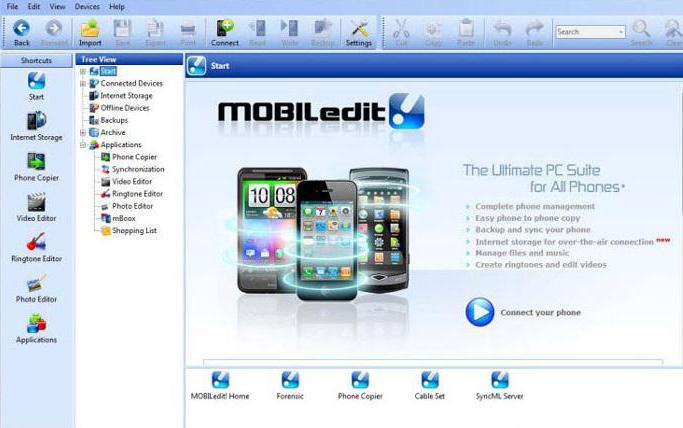
Osnovna različica programa (Lite) ima omejeno funkcionalnost, vendar je dovolj za eno kopijo podatkov iz pripomočka v pripomoček. Razširjena, to je plačana različica je namenjena, raje, za goreče oboževalce nečesa, da se nekam premaknejo.
Funkcije kopiranja
Po namestitvi pripomočka in poznejšem zagonu bo program ponujal prenos vseh znanih gonilnikov za pametne telefone / telefone. Če želite prenesti podatke iz »Android« v »Android«, je hitreje izbral proizvajalca naprave s spustnega seznama in potrdil posodobitev gonilnika.
Ko je posodobitev gonilnika končana, pojdite na zavihek »Telefon - kabelska povezava« in v pojavnem oknu izberite način Sinhronizacija računalnika. Včasih se lahko pojavi ime drugega načina (odvisno od znamke telefona), vendar mora obstajati en pomen - sinhronizacija (Sync).
Nato vklopite razhroščevanje USB v samem pripomočku:
- »Nastavitve«.
- Kliknite na element "Možnosti razvijalcev".
- Pred linijo »razhroščevanje USB« smo postavili svetilnik.
Podružnice menijev se lahko razlikujejo v različnih različicah »Android«. Na primer, v platformi 4.2 morate odpreti element »Sistem«, kliknite na »Informacije o napravi« in pojdite na zavihek »Skupno število«, kjer se nahaja način razhroščevanja USB. Imejte to v mislih, preden prenesete podatke iz Androida v sistem Android.
Aplikacije takšnega formata, kot je »MOBI Ledit«, so intuitivne in ne zahtevajo posebnega znanja ali spretnosti - vse je preprosto. Pojdite na zavihek »Izvoz« in v levem delu izberite postavko »Kopiranje po telefonu«, nato pa v osrednjem oknu označite natančno, katere podatke moramo kopirati: stike, sporočila, fotografije, glasbo, video ali aplikacije.
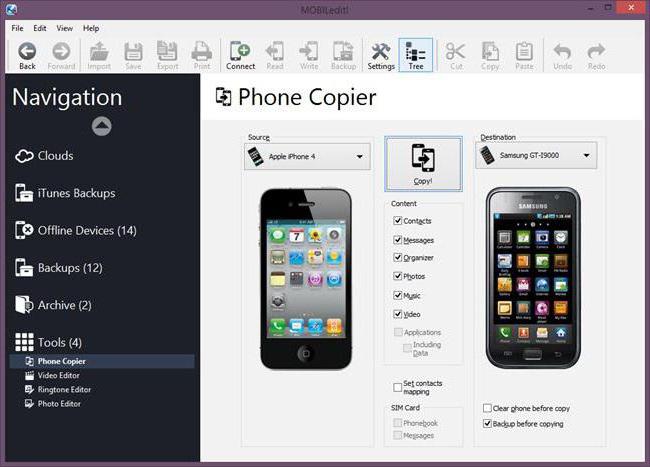
Po tem na desni strani zaslona izberite ime datoteke in pripono (univerzalna možnost za večino pametnih telefonov je * .csv). Nato ga shranimo na računalnik in izvedemo prenos podatkov iz »Android« v »Android« preko WiFi ali USB kabla prek menija »Import«. Če je vse pravilno opravljeno, se bo prikazalo okno za uspešno operacijo prenosa.
Kopirajte podatke z Google Računom
Ko imate osebni računalnik in internetno povezavo, lahko prenesete podatke iz Androida v Android prek Googla. Celoten proces je sinhronizacija osebnih podatkov z računom iskalnika. To je precej praktična možnost, saj lahko skoraj vsako spremembo stikov, koledarjev in urejanje drugih informacij brez neposrednega sodelovanja pametni telefon.
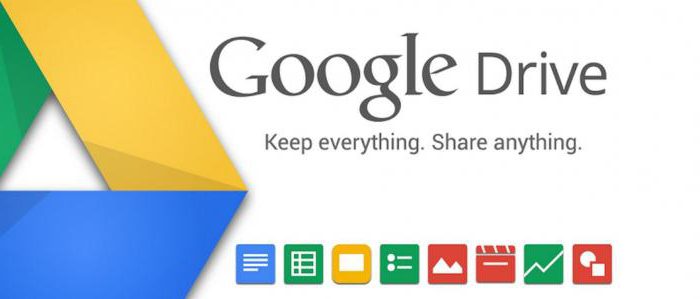
Najprej morate obiskati storitev Google Disk na starem telefonu, kjer lahko na kartici Izvoz varnostno kopirate izbrane podatke (stike, koledarje itd.) V * .csv format Če želite prenesti podatke iz »Android« v »Android«, gremo na Google račun v novem telefonu in uporabimo isti »Google Disk« in kartico »Import«, da kopiramo informacije iz predhodno ustvarjene datoteke. V prihodnje bodo vsi izbrani podatki v vašem Google računu podvojeni.
Yandex.Disk
Prenos podatkov iz Androida na Android z Yandex.Disk je dokaj preprost. Za uspešno dokončanje postopka morate namestiti aplikacijo Yandex.Move na stari pripomoček in običajni Yandex.Disk na novi napravi. Prenesete lahko tako prvo kot drugo na uradnem Playmarketu.
Postopek prenosa
Oba programa sta popolnoma ruska in intuitivna. Najprej morate zagnati "Yandex. Transfer" na starem telefonu in se prijaviti v svoj račun. Potem izberite element "Preselitev" in izberite potrebne podatke za kopiranje. Pripomoček vam bo priskrbel PIN kodo, ki jo boste potrebovali pozneje.
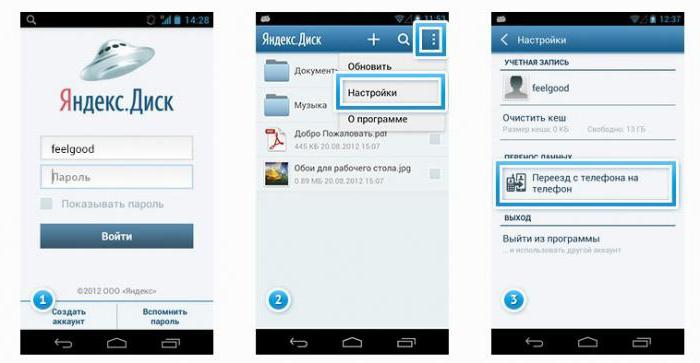
Nato na novem pametnem telefonu zaženite aplikacijo Yandex.Disk in pojdite na isti račun. Nato v nastavitvah izberite razdelek »Premik iz telefona v telefon«, kjer vnesemo kodo PIN, ki nam je bila izdana prej na starem pripomočku. Aplikacija bo začela s svojim delom in po dokončanju vas bo obvestila, da je bil prenos podatkov iz »Android« v »Android« (naprave »Samsung«) neuspešen.
Brezžični prenos
Če nimate osebnega računalnika pri roki, lahko uporabljate brezžične protokole Bluetooth, s katerimi lahko kopirate ne le glasbo, videoposnetke in fotografije, temveč tudi telefonski imenik.
Za sinhronizacijo morate izvesti naslednji postopek:
- aktivirajte protokole Bluetooth na obeh telefonih (Bluetooth in element »Lahko vidimo za druge naprave«);
- V starem pripomočku odprite meni Nastavitve Bluetooth in zaženite iskanje nove naprave;
- soglašate, da komunicirate z napravo z vnosom istih gesel;
- izberite vse podatke, ki jih želite kopirati;
- potrdite prenos in počakajte, da se postopek konča.

Če želite prenesti absolutno vse informacije iz stare naprave na novo, v vsakem odseku in pododdelku kliknite na elemente »Označi vse«, vendar bo postopek trajal dolgo, ker se protokoli Bluetooth nikoli niso razlikovali pri visoki hitrosti prenosa podatkov. .
Sd kartica
Skoraj vse podatke lahko kopirate z zunanjimi karticami SD. Če obe mobilni napravi podpirata funkcijo hitrega prenosa z zunanjim medijem, bo postopek tako hiter in neboleč kot za vaše živce in naprave.
Pišite nam
Zagotovo vsakdo ve, kako kopirati glasbo, fotografije in video posnetke s pomnilniškimi karticami SD, toda s prenosom stikov lahko pride do težav, zato bomo to točko podrobneje preučili.
Kopiranje stikov z uporabo pogona SD:
- v stare naprave vstavimo pomnilniško kartico;
- pojdite v imenik in pokličite pojavni meni, kjer naj bo postavka “Export / Import”;
- kliknite pododdelek »Izvozi na kartico SD« in izberite vse stike, ki jih moramo kopirati;
- počakajte do konca postopka in znova namestite pomnilniško kartico v nov pripomoček;
- pojdite v imenik nove naprave in v pojavnem meniju izberite isti element »Export / Import«;
- v pododdelku »Uvoz« kliknemo na vrstico »Prenesi stike s SD kartice«;
- počakajte, da drsnik doseže 100% in odstranite pomnilniško kartico.
Kar zadeva prenos stikov, lahko še vedno uporabljate SIM kartico, vendar je to precej ekstremen primer, ker je glavna pomanjkljivost take kopije omejitev števila znakov v imenu. Postopek je podoben prenosu podatkov s karticami SD, kjer v pojavnem meniju morate izbrati »Izvozi na SIM«. Prav tako je treba omeniti, da je kopiranje omejeno na 200 stikov, zato je v nekaterih primerih potreben ponavljajoči se postopek.